새로운 콤보차트로 간트차트 만들기를 소개합니다. 이전에도 간트 차트 방법에 대한 글을 소개하였습니다.
간트 차트 방법을 이용한 생산관리(부품관리-발주지원시스템) 시각화 사례 ,
클릭센스 개발가이드 - 공정관리 작업현황 차트 작업 참조
기본 데이터 구조

작성 방법
새로운 콤보기능으로 구성합니다. (2021년 8월 이후 릴리스 필요).
1. 누적 콤보 차트를 첫 번째 측정값으로 min(StartDate), 두 번째 측정값으로 offset, sum(Duration)을 사용합니다.
2. 오프셋 측정값 transparent =argb(0,0,0,0) 및 지속 시간을 사용자 정의 색상으로 설정합니다.
3. x축의 범위를 min(StartDate), max(EndDate)로 설정합니다.
완료율에 대한 세 번째 측정, bitand로 채색 (Credit Rob Wunderlich)
이정표에 대한 마커 레이어
종속성을 위한 라인 레이어
선택한 측정값이 포함된 사용자 지정 도구 설명
선택한 측정값이 포함된 사용자 지정 도구 설명
대체 차원, 드릴다운 또는 순환 그룹을 사용 혹은 cyclic group을 사용하여 작업그룹을 표시
최종 작성된 차트

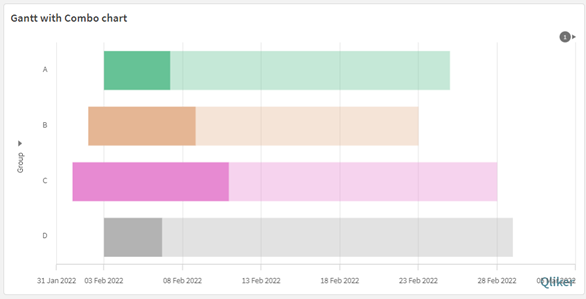
만들기 상세
차원 : Group, 대체 가능 차원으로 GID 지정
측정값 5개 선언
막대길이 :
Offset : min(StartDate)
Complete : (max(EndDate)-min(StartDate))*avg(Completion)
Todo : (max(EndDate)-min(StartDate))*(1-avg(Completion))
표식 높이
Milestone : if(Task=3,min(EndDate)+3)
선 높이
Dependency : if(Task=1 or Task=2,min(EndDate))

프레젠테이션 : 누적, 가로 선택
X 축 : Offset, Complete, Toto -> 최소 : =min(StartDate)-1, 최대 : =max(EndDate)+4
추가기능 :
기본축 참조선 : Today 수식 : =today()
For more information
https://qliksense.tistory.com/
https://blog.naver.com/about_qlik
Qliker
'Qlik Sense 개발가이드' 카테고리의 다른 글
| Qlik Sense에서 제목의 스타일링 지정 (0) | 2022.09.21 |
|---|---|
| 꺾은선형 차트에 레이블 표시 (0) | 2022.08.07 |
| 누적 바차트에 사용자지정 레이블(2) (0) | 2022.07.27 |
| 클릭센스 적재시간 단축 방법 (0) | 2022.07.24 |
| SVG를 이용한 원형 차트에 텍스트 추가 (0) | 2022.07.21 |



